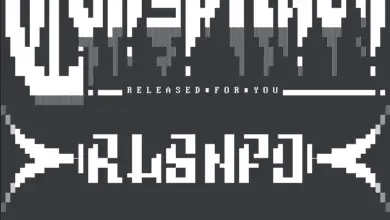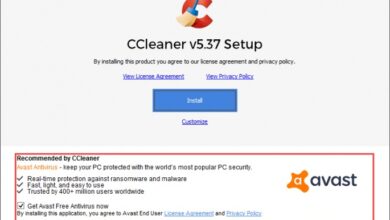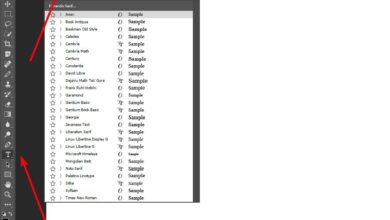4 συμβουλές για την επιτάχυνση του Google Chrome

Google Chrome είναι το πιο δημοφιλές πρόγραμμα περιήγησης στη συντριπτική πλειοψηφία των χρηστών σε όλο τον κόσμο, αλλά έχει επικριθεί πολλές φορές για την υψηλή κατανάλωση υπολογιστικών πόρων. Επίσης, όταν εγκαθιστούμε επεκτάσεις, μπορούμε να δούμε το Google Chrome να επιβραδύνεται. Εάν παρατηρήσατε ότι το πρόγραμμα περιήγησής σας είναι τεμπέλης, θα σας δείξουμε 4 συμβουλές για την παραγωγή Google Chrome πιο γρήγορα .
Μία από τις πιο συνηθισμένες συνήθειες κατά την περιήγηση στο Διαδίκτυο είναι να συσσωρεύεται ένας καλός αριθμός καρτελών με διαφορετικούς ιστότοπους να ανοίγουν ταυτόχρονα. Αυτό σημαίνει ότι οι ιστότοποι που έχουμε ανοίξει σε άλλες καρτέλες, αν και δεν είναι ενεργοί, συνεχίζουν να καταναλώνουν μνήμη έως ότου το πρόγραμμα περιήγησης επιβραδύνεται πολύ.

Πώς να επιταχύνετε το Google Chrome
Για να το αποφύγουμε αυτό, θα δείξουμε πώς να φτιάξουμε το Google Chrome αναστολή καρτελών που δεν χρησιμοποιούμε για εξοικονόμηση μνήμης και να τα ενεργοποιήσετε ξανά όταν τα ενεργοποιούμε. Για να το κάνουμε αυτό, πρέπει να ανοίξουμε ένα παράθυρο Chrome και να πληκτρολογήσουμε τη γραμμή διευθύνσεων Chrome: // σημαίες . Μόλις φτάσουμε εκεί, αναζητούμε αυτό που ονομάζεται Αυτόματη διαγραφή καρτελών και αλλάζουμε την κατάστασή του σε ενεργοποιημένη ou ενεργοποιημένη . Για να ισχύσουν οι αλλαγές, πρέπει να κάνουμε κλικ στο κουμπί που εμφανίζεται στο κάτω μέρος του παραθύρου, Επανεκκίνηση τώρα.
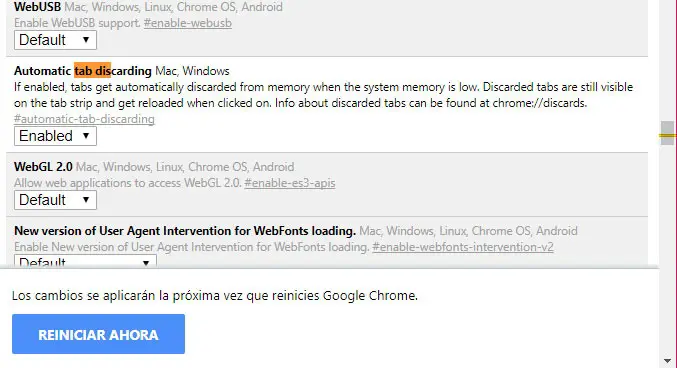
Παρόλο που μοιάζει με CPU και RAM μπορεί να είναι τα δύο στοιχεία σε επίπεδο υλικού που μπορούν να επηρεάσουν την απόδοση του προγράμματος περιήγησής μας, η κάρτα γραφικών έχει επίσης το ρόλο της. Υπό αυτήν την έννοια, το Google Chrome διαθέτει τη ρύθμιση επιτάχυνσης υλικού και θα δούμε πώς μπορούμε να το ενεργοποιήσουμε.
Να ενεργοποιείς επιτάχυνση υλικού στο Google Chrome, πρέπει να ανοίξουμε ένα παράθυρο του προγράμματος περιήγησης, να κάνουμε κλικ στο κουμπί του μενού για πρόσβαση στο ρυθμίσεις και μόλις εμφανιστεί το μενού Παράμετροι μπαίνω Σύνθετες ρυθμίσεις> Σύστημα . Θα βρούμε την παράμετρο που ψάχνουμε εκεί, Χρησιμοποιήστε επιτάχυνση υλικού όταν είναι διαθέσιμο, το οποίο πρέπει να ενεργοποιήσουμε σύροντας το διακόπτη στη θέση ON .
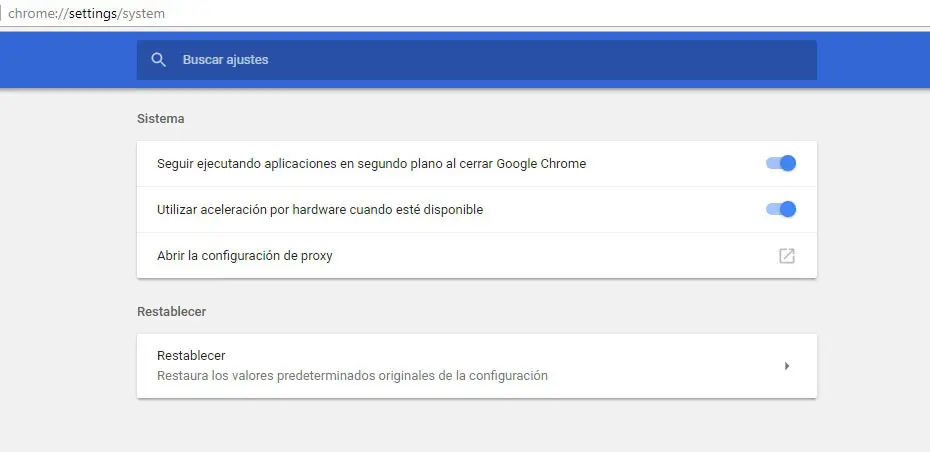
Το πρόγραμμα περιήγησης ιστού της Google διαθέτει ένα εργαλείο που μπορεί επίσης να βοηθήσει πολύ όταν θέλει το Google Chrome να προχωρήσει πιο γρήγορα. Αναφερόμαστε Ο διαχειριστής εργασιών του Chrome , ένα βοηθητικό πρόγραμμα που μπορούμε να ανοίξουμε πατώντας Shift + Esc και όπου θα μπορούμε να δούμε ποια καρτέλα ή επέκταση μπορεί να είναι η αιτία της βραδύτητας του προγράμματος περιήγησης. Από εκεί μπορούμε να το επιλέξουμε και να ολοκληρώσουμε τη διαδικασία για να επαναφέρουμε την ομαλότητα και την ταχύτητα του προγράμματος περιήγησης.
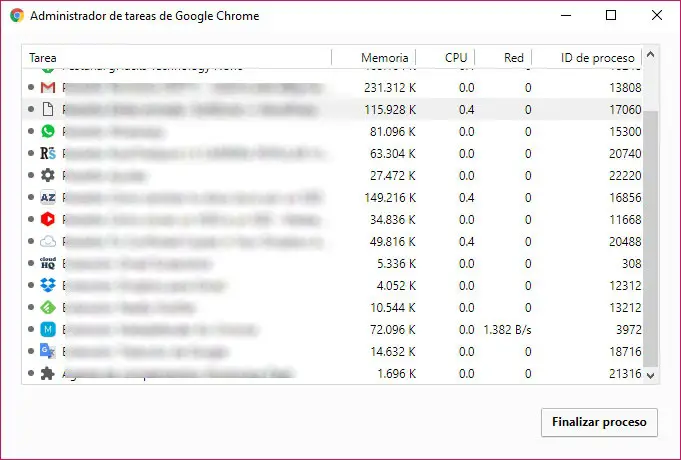
Εάν χρησιμοποιούμε το Chrome από έναν υπολογιστή, ενδέχεται να μην ανησυχούμε για την κατανάλωση δεδομένων, καθώς έχουμε απεριόριστη σύνδεση, ωστόσο, η Google ξεκίνησε εδώ και πολύ καιρό μια επέκταση για το πρόγραμμα περιήγησής της, η οποία, χάρη στη συμπίεση, εξοικονομεί χρήματα. Του εύρους ζώνης και βελτιώνει το πρόγραμμα περιήγησης ασφάλεια. Το γεγονός ότι συμπιέζει τα δεδομένα πριν τα κατεβάσει στο πρόγραμμα περιήγησης σημαίνει λιγότερα δεδομένα μεταφέρονται και, με την προστασία τους, φόρτωση τους στο Chrome επιταχύνεται επίσης. Μπορείτε να εγκαταστήσετε την επέκταση Εξοικονόμηση δεδομένων στο Google Chrome από αυτόν τον ίδιο σύνδεσμο προς το Chrome Web Store